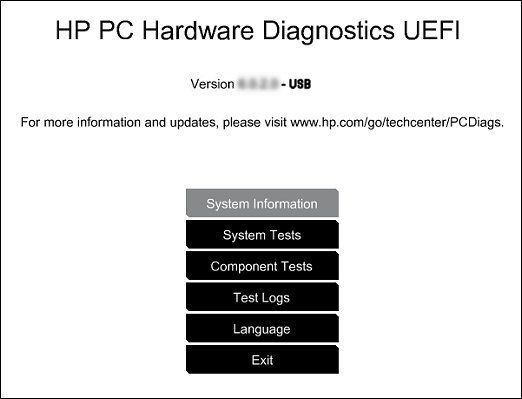- 将帖子标记为未读
- 将此主题添加到书签
- 订阅此主题
- 禁止
- 订阅此主题的 RSS 提要
- 高亮显示此贴
- 打印此贴
- 标记帖子
游戏蓝屏 终止代码:VIDEO_TDR_FAILURE 失败的操作:nvlddmkm.sys
修改时间
2020-05-28
09:56:07
- 上次编辑时间
2022-05-30
08:30:40
编辑者
![]() KongL
KongL
游戏,CAD等软件运行时蓝屏。终止代码:VIDEO_TDR_FAILURE 失败的操作:nvlddmkm.sys
- 将帖子标记为未读
- 将此主题添加到书签
- 订阅此主题
- 禁止
- 订阅此主题的 RSS 提要
- 高亮显示此贴
- 打印此贴
- 标记帖子
游戏蓝屏 终止代码:VIDEO_TDR_FAILURE 失败的操作:nvlddmkm.sys
发布时间 2020-05-28 10:15:15
1.用HPSA检查更新
HP 电脑 - 使用 HP Support Assistant(Windows 10、8、7)
http://support.hp.com/cn-zh/document/c03561732
惠普支持助手下载
http://www.hp.com/go/hpsupportassistant
2. 系统更新
开始-设置-更新和安全-Windows更新-检查更新
如果确认最近就是做了更新出问题,先试试做还原点还原
HP 电脑 - 使用 Microsoft 系统还原(Windows 10 和 8)
https://support.hp.com/cn-zh/document/c03524940
3. 可能是硬件问题
硬件问题,惠普有诊断程序
开机按F2
看到这样的画面
如果是这样,要重新安装诊断功能
http://h30318.www3.hp.com/pub/softpaq/sp101501-102000/sp101502.exe
选系统测试,全面测试,循环到出错为止,至少运行几小时才能比较准确排除硬件故障。
如果自动停止,出现故障代码(4组,共24位),或自动关机、重启等,都说明机器有故障,不稳定。
详细关于UEFI诊断介绍看这里
http://support.hp.com/document/c03561731
了解更多
系统更新
更新 Windows 10
https://support.microsoft.com/zh-cn/help/4027667
https://support.microsoft.com/zh-cn/help/4028685
HP 电脑 - 安装最新版 Windows 10
https://support.hp.com/cn-zh/document/c04889781
HP 消费类电脑 - 使用 HP 云恢复工具(Windows 10、7)
https://support.hp.com/cn-zh/document/c06179630
欢迎来到社区,我是一名志愿者,私人信息不会被回复。
如果我的回复对您有帮助, 请点击按钮。如果我的回复帮助您解决了问题,别忘了点击
,可以帮到其他遇到同样问题的用户。
我长期使用过的机型
DC7600 USDT
Pavilion dv4000
ProBook 6510b
xw4600
z800
z820
EliteBook 2740p
ProBook 6460b
Pavilion DV4
Envy 15
SlateBook x2
ProDesk 600 G3 SFF
t5740 Thin Client
t620 Thin Client
EliteBook 840 G3
ZBook 15 G3
ProBook 440 G8
Omen 25L GT12 AMD
- 将帖子标记为未读
- 将此主题添加到书签
- 订阅此主题
- 禁止
- 订阅此主题的 RSS 提要
- 高亮显示此贴
- 打印此贴
- 标记帖子
游戏蓝屏 终止代码:VIDEO_TDR_FAILURE 失败的操作:nvlddmkm.sys
发布时间 2020-05-29 09:26:29
1、选择电源--重新启动时,按住Shift键。
2、PC重新启动到选择选项屏幕后,选择疑难解答--高级选项--启动设置--重新启动。
3、PC重新启动后,您将看到一个选项列表。选择4或F4以安全模式启动PC 。
4、转到设备管理器--显示适配器,然后选择NVIDIA显卡驱动程序。
5、右键单击NVIDIA图形驱动程序,然后单击 卸载。当提示确认卸载时,请选中“ 删除此设备的驱动程序软件”选项。然后按OK。
6、现在下载最新版本的NVIDIA显卡驱动程序并安装它们。安装成功后,重新启动计算机。
7、现在去 C:\ Windows \ System32 \ Drivers,搜索文件名nvlddmkm.sys。右键单击将其重命名为nvlddmkm.sys.old。单击警告消息中的是。
8、现在去NVIDIA目录(通常在C:\ Nvidia或C:\ drvvganVidia),找到文件nvlddmkm.sy_ 文件并将其粘贴到C:\驱动器。
9、按Windows键 + X ,然后单击命令提示符(管理)。
10、这将打开命令提示符窗口(CMD)。现在输入以下命令:
类型CD C:\按ENTER键现在输入expand.exe nvlddmkm.sy_ nvlddmkm.sys按ENTER键
11、再次转到C:\驱动器,复制 nvlddmkm.sys并将其粘贴到 C:\ Windows \ System32 \ Drivers文件夹中。
12、最后,重新启动计算机,检查错误是否固定。
- 将帖子标记为未读
- 将此主题添加到书签
- 订阅此主题
- 禁止
- 订阅此主题的 RSS 提要
- 高亮显示此贴
- 打印此贴
- 标记帖子
游戏蓝屏 终止代码:VIDEO_TDR_FAILURE 失败的操作:nvlddmkm.sys
发布时间 2022-05-30 13:00:34
将显卡驱动卸载到,卸载之后重装一下显卡驱动,安装的时候选择自定义安装,勾选执行清洁安装,然后看一下是否还有这个情况。
我是HP员工。
如果我的回复对您有帮助或您想说"谢谢"? 请点击
 ,可以帮到其他遇到同样问题的用户。
,可以帮到其他遇到同样问题的用户。欢迎您使用HP Support Assistant(惠普管家)软件,可以快速了解机器的保修信息、更新驱动、硬件检测等。
详细使用说明,您可以点击此链接查看哦~:https://cs-china.ext.hp.com/css-wechat-support-api/rest/ice_sys/public/CN/material/2000000010